最新のiOS 7.1バグを利用したiPhoneのアクティベーション・ロックの解除の方法
1ヵ月半程前、iOS 7.0.4/7.0.6でiPhoneのアクティベーション・ロックの解除の方法を書きましたが、その手順の元になったiOSのバグは、iOS 7.1では塞がれています。
iOS 7.0.4のバグを利用したアクティベーション・ロックの解除の仕方(無料) – 2014年2月7日
アクティベーション・ロックの現象に関しては、こちらを参照。
iPhoneのアクティベーション・ロックって、どんな現象? – 2014年1月25日
アクティベーション・ロックはもともと、「iCloudのパスワードがわからないと、盗んだiPhoneが使い道にならないため、iPhoneの盗難を防止する」目的のため、アップルがiOS 7から採用したものです。
しかし、逆に正当な所有者や、中古iPhone購入者が、赤の他人(盗難犯人に勝手にアクティベーション・ロックが設定され、警察から戻って来た)や、前の所有者の設定したアクティベーション・ロックが解除できずに困っているのも、事実です。
本日、RedmondPie誌は、最新のiOS 7.1でもまだバグがあり、iCloud IDのパスワードを入力しなくてもアクティベーション・ロック(iPhoneを探す)が解除できると報告しています。
【RedmondPie】Major Bug In iOS 7.1 Allows iCloud Account To Be Deleted Without Password, Bypassing Activation Lock [VIDEO]
上記RedmondPieの記事には、この方法を発見した人の投稿したYouTubeビデオのリンクも公開されています。
【YouTube】Delete iCloud Account from iPhone without Password iOS 7.1
筆者がこの方法を検証し、公開するのも、正当な所有者がアクティベーション・ロックで困っていることがあることを認識した上での公開です。
iPhoneの盗難対策には、アクティベーション・ロック(iPhoneを探す)をオンに設定するだけでなく、ホーム画面のパスコードを設定し、さらに、盗難・紛失にあったら即座にホームスクリーンをロックしたり、データを削除できるように日ごろから理解、または、練習をしてください。
以下、iOS 7.1でiCloudのパスワードを入力せずにアクティベーション・ロック(iPhoneを探す、Find My iPhone)を解除する方法です。
追記:iOS 7.1.1でも、このバグはまだ健在です。
■ アクティベーション・ロックの解除の手順
「設定(Settings)」⇒
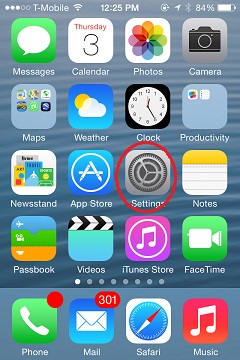
「iCloud」 をタップし、
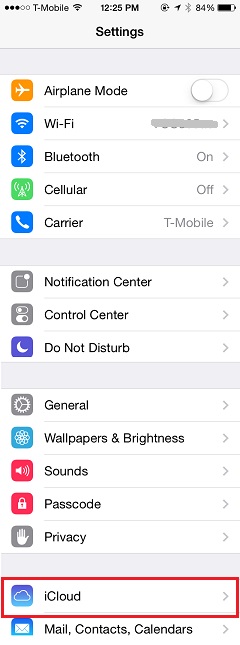
「iPhoneを探す(Find My iPhone)」オン/オフ・トグルスイッチと、「アカウントを削除(Delete Account)」を、同時にタップします。
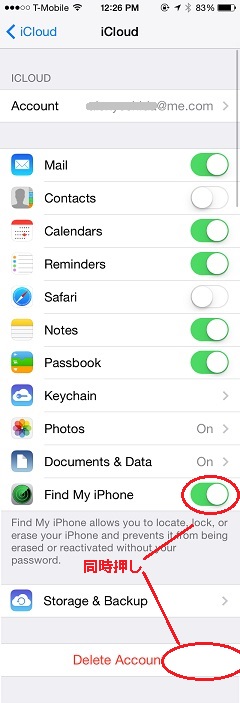
うまくいかない場合の例として、下の画面のようにパスワード入力画面が現れ、パスワードが入力出来て、その下の「キャンセル(Cancel)、オフにする(Turn Off)」のボタンをタップすると、動作します。
この場合は失敗なので、「キャンセル(Cancel)」ボタンをタップしてください。
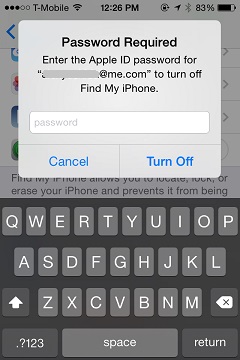
もう一度「iPhoneを探す(Find My iPhone)」オン/オフ・トグルスイッチと、「アカウントを削除(Delete Account)」を、同時にタップします。
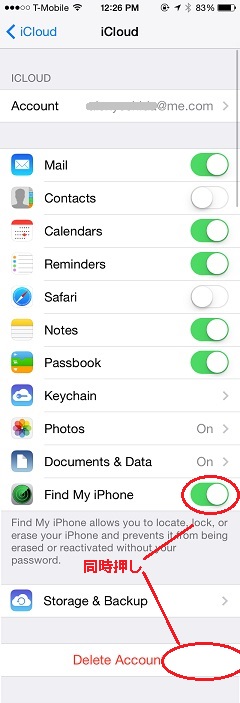
うまくいくと、先ほどと同じパスワード入力画面と、画面の下約三分の一に「削除(Delete)、キャンセル(Cancel)」ボタンが出ますが、全体が少し暗く(グレイアウトに)なり、まったく入力できません。「削除(Delete)、キャンセル(Cancel)」ボタンをタップしても、何も動作しません。
こうなったら、成功です。こうなるまで、何度も「iPhoneを探す(Find My iPhone)」オン/オフ・トグルスイッチと「アカウントを削除(Delete Account)」を同時にタップします。
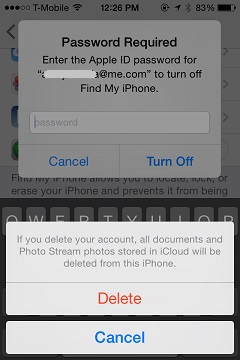
うえの画面になると、画面タップがまったく反応しなくなるので、電源ボタンを長押して、

「スライドで電源オフ(Slide to Power Off)」を左から右へ画面でスライドして、

電源を落とします。

電源が完全に落ちたら、もう一度電源ボタンを押して、電源を入れます。

リングマークから・・・

待ちうけ画面が表示されます。ここからは急いでください。
画面を右になぞり、
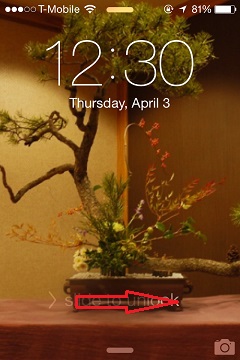
ホーム画面が表示されたら、「設定(Settings)」を起動します。
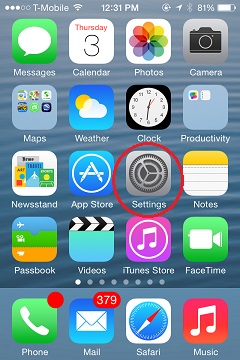
iCloudをタップします。
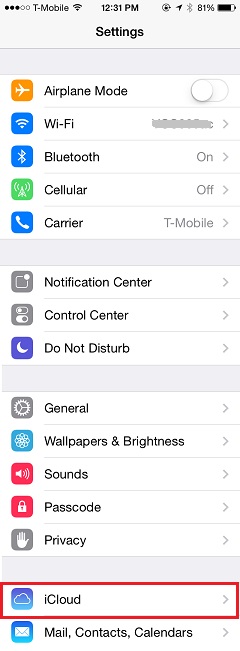
うまく間に合えば、「iPhoneを探す(Find My iPhone)」が灰色(グレイ・アウト)になっています。
この「iPhoneを探す(Find My iPhone)」灰色になっている間に、「アカウントを削除(Delete Account)」をタップします。
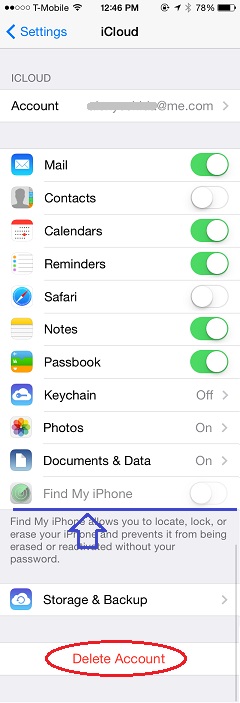
「iPhoneを探す(Find My iPhone)」灰色になっていても、数秒(2-5秒)放置すると、元に戻り、「iPhoneを探す(Find My iPhone)」がオンになります。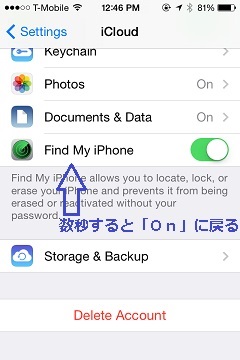 この状態で「アカウントを削除(Delete Account)」をタップしても、遅いです。 その場合には、手順の最初に戻って、もう一度最初からやり直しします。 また、iPhone 5c/5sではプロセッサーの処理速度が速いせいか、上の手順を迅速に実行し、iPhone 5c/5sを再起動し、「設定(Settings)⇒iCloud」に戻ってきたときには、すでに「iPhoneを探す(Find My iPhone)」が元に戻っており、オン/オフトグルスイッチはオン(緑色)に戻っていることが多いようです。 |
「アカウントを削除(Delete Account)」をタップしたタイミングが、まだ「iPhoneを探す(Find My iPhone)」が灰色(グレイ・アウト)の場合、成功して、再度「削除(Delete)」バーが現れるので、それをタップします。
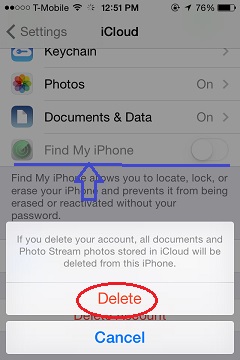
本来はこの後、iCloudアカウントのパスワードの入力が要求されるのですが、それが無くてスキップされ、iPhone内のiCloudアカウントの削除が始まります。
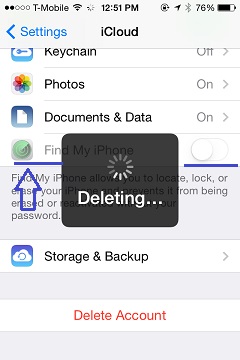
「設定(Settings)」メニューに戻るので、「iCloud」を再度タップすると、・・・

iCloudアカウントIDとパスワードが空白になっています。これで、アクティベーション・ロック(iPhoneを探す)が解除されました。
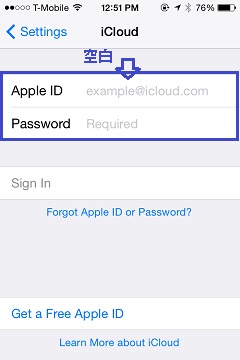
この後、YouTubeビデオの最後にあるように、PC/MacのiTunesでiOSを復元し、新しく自分の知っているIDでiCloudを設定すれば、完全にアクティベーション・ロック(iPhoneを探す)が新しいIDで再設定されるはずです。